iPhoneからApple IDをサインアウトしたいけれど、うまくいかない…。そんな悩みを抱えていませんか?特に、古いiPhoneを売却したり譲渡したりする際には、サインアウトをしっかりしておかないとトラブルが起きることも。この記事では、iPhoneからApple IDをサインアウトできない理由を徹底分析し、初心者でもわかる簡単な解決策を紹介します。あなたの悩みを解消するために、今すぐ試せる手順をチェックしていきましょう!
iPhoneサインアウトできない理由とその背景
Apple IDをサインアウトできないとき、どうしてその問題が発生するのでしょうか?その背景にはいくつかの原因が隠れています。以下に挙げる代表的な原因を知ることで、スムーズに問題を解決できる可能性が高まります。
ネットワーク接続が不安定な場合
Wi-Fiやモバイルデータが安定していないと、Apple IDのサインアウトができないことがあります。特に「Apple IDサーバーへの接続中にエラーが発生しました」というメッセージが表示されたときは、ネットワークの状態を確認する必要があります。
「iPhoneを探す」機能がオンになっている場合
iPhoneで「iPhoneを探す」が有効になっていると、サインアウトの際に認証が必要となることがあります。特に、Face IDやTouch IDによる認証が求められる場合があるため、この設定を一度オフにすることが重要です。
パスワードの入力ミスや忘れた場合
Apple IDのパスワードを忘れた場合や間違えて入力した場合、サインアウトができないこともあります。この場合、パスワードをリセットする必要があります。
セキュリティ制限や管理者の制限がかかっている場合
端末が管理されている場合や、機能制限が設定されている場合、Apple IDをサインアウトする操作が制限されていることがあります。管理者に依頼する必要があるかもしれません。
iPhoneサインアウト方法試すべき6つの解決策
Apple IDのサインアウトができないときは、以下の手順を試すことで問題を解決できるかもしれません。難しい設定なしで簡単にできる方法も紹介していますので、まずは以下の方法を試してみましょう。
ネットワーク環境を整える
まず、Wi-Fiやモバイルデータが安定していることを確認しましょう。通信が不安定な場合は、ルーターの再起動や、モバイルデータを切り替えてみてください。
「iPhoneを探す」をオフにする
「iPhoneを探す」機能がオンになっている場合、サインアウト時に認証が必要です。これをオフにするには以下の手順を試してください。
- 「設定」アプリを開き、上部に表示されているユーザー名をタップします。
- 「iCloud」→「探す」を選択し、「iPhoneを探す」をオフにします。
- パスワードを入力して、「オフにする」を選択します。
パスワードをリセットする
Apple IDのパスワードを忘れた場合は、以下の手順でリセットできます。
- 「設定」>「自分の名前」>「サインインとセキュリティ」をタップします。
- 「パスワードの変更」を選択し、新しいパスワードを設定します。
端末を再起動する
iPhoneの動作が不安定な場合、端末を再起動することで、問題が解決することがあります。再起動後に再度サインアウトを試みてください。
FoneTool Unlockerを使ってApple IDをサインアウトする
もし、手動で解決できない場合、専用ツール「FoneTool Unlocker」を利用することで、Apple IDを簡単にサインアウトできます。このツールを使うことで、面倒な設定や確認作業を一切行うことなく、Apple IDを即座に削除できます。
- USBケーブルでiPhoneをコンピュータに接続し、FoneTool Unlockerを起動します。
- 「Apple IDを削除」を選択し、「開始」をクリックします。
- 画面の案内に従い、デバイスにパスコードを設定し、Apple IDの削除を実行します。
リモートでApple IDをサインアウトする
もし、新しいiPhoneと古いiPhoneで同じApple IDを使用している場合、新しいiPhoneからリモートで古いiPhoneをサインアウトすることも可能です。
- 新しいiPhoneで「設定」アプリを開き、「ユーザー名」をタップします。
- 「このApple IDを使っているデバイス」を選択し、古いiPhoneを見つけます。
- 古いiPhoneをタップし、「アカウントから削除」を選択します。
iPhoneサインアウト方法に関するよくある質問
Apple IDがサインアウトできない場合、どうしても解除できませんか?
もし手動での解除が難しい場合、FoneTool Unlockerのような専用ツールを使うことで、迅速かつ簡単にApple IDをサインアウトできます。
Apple IDのサインアウト後にデータはどうなりますか?
Apple IDをサインアウトしても、データ自体は削除されません。ただし、iCloudやiMessageなど、Apple IDに関連するサービスが利用できなくなります。データを守るために、必ずバックアップを取っておきましょう。
今すぐパソコンやスマホの悩みを解決したい!どうしたらいい?
いま、あなたを悩ませているITの問題を解決します!
「エラーメッセージ、フリーズ、接続不良…もうイライラしない!」
あなたはこんな経験はありませんか?
✅ ExcelやWordの使い方がわからない💦
✅ 仕事の締め切り直前にパソコンがフリーズ💦
✅ 家族との大切な写真が突然見られなくなった💦
✅ オンライン会議に参加できずに焦った💦
✅ スマホの重くて重要な連絡ができなかった💦
平均的な人は、こうしたパソコンやスマホ関連の問題で年間73時間(約9日分の働く時間!)を無駄にしています。あなたの大切な時間が今この悩んでいる瞬間も失われています。
LINEでメッセージを送れば即時解決!
すでに多くの方が私の公式LINEからお悩みを解決しています。
最新のAIを使った自動応答機能を活用していますので、24時間いつでも即返信いたします。
誰でも無料で使えますので、安心して使えます。
問題は先のばしにするほど深刻化します。
小さなエラーがデータ消失や重大なシステム障害につながることも。解決できずに大切な機会を逃すリスクは、あなたが思う以上に高いのです。
あなたが今困っていて、すぐにでも解決したいのであれば下のボタンをクリックして、LINEからあなたのお困りごとを送って下さい。
ぜひ、あなたの悩みを私に解決させてください。
まとめ
iPhoneからApple IDをサインアウトできない原因や、その解決策について詳しく解説しました。ネットワーク環境の確認や「iPhoneを探す」の設定解除、パスワードのリセットなど、問題に応じた手順を試してみてください。それでも解決できない場合は、FoneTool Unlockerのような専用ツールを利用することで、素早く簡単にApple IDをサインアウトすることができます。あなたのiPhoneをスムーズに管理し、安心して次のステップに進めるようサポートします!


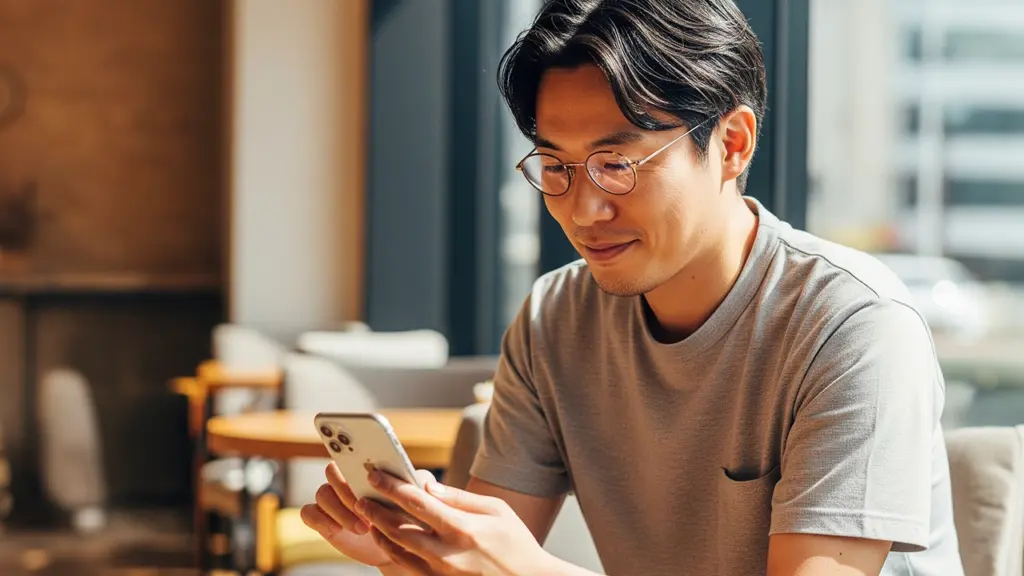



コメント